
Een geweldige manier om ervoor te zorgen dat uw browse-activiteit is verborgen van uw mobiele dataprovider kunt u doen door een VPN op uw telefoon in te stellen. Maar uiteindelijk wil je misschien weten hoe je VPN op de iPhone kunt uitschakelen, om verschillende redenen (lage snelheid, geografisch beperkte inhoud, testen van connectiviteit of redenen van incompatibiliteit).
Deze gids leidt u door de verschillende opties voor het uitschakelen van VPN op de iPhone.
Hoe VPN op iPhone uit te schakelen met behulp van de app Instellingen
In de app Instellingen kunt u een VPN snel uitschakelen. De schuifregelaar ‘VPN’ op het tabblad Algemeen, direct onder de ‘Persoonlijke hotspot‘ instellingen bovenaan de app Instellingen.
Tik erop om uw standaard VPN in of uit te schakelen.
Tip: hoewel de meeste VPN’s onmiddellijk kunnen worden uitgeschakeld, kan het enige tijd duren om verbinding te maken met een VPN. Voordat u begint met browsen, moet u ervoor zorgen dat uw VPN-verbinding is voltooid.
Een tweede methode om de verbinding met een VPN te verbreken is beschikbaar in de app Instellingen, onder Instellingen > Algemeen > VPN. Door de “Status”-schuifregelaar naar de “Uit”-positie bovenaan de pagina te verplaatsen, kunt u de verbinding met uw VPN verbreken.

Tip: U kunt hier een lijst met profielen bekijken. Dit zijn de standaard VPN-instellingen. U kunt selecteren welk profiel u als standaard wilt gebruiken als er meerdere VPN’s op uw telefoon zijn geïnstalleerd.
Door de schuifregelaar “Status” hierboven omhoog te vegen, kan de standaard VPN worden gestart. U moet de VPN-app openen of de standaardinstelling tijdelijk wijzigen om een niet-standaard VPN te activeren.
Vanuit de VPN-app
De VPN-app op je iPhone-model is waar je een VPN voorgoed kunt uitschakelen. De instructies kunnen verschillen, afhankelijk van welke VPN-app je gebruikt, omdat elke app een uniek uiterlijk heeft.
Het is ook mogelijk dat de knoppen voor VPN-verbinding en verbinding verbreken in je VPN-app ontbreken, maar je hebt iets dat iets betekent. Hier zijn twee voorbeelden:

en dit hieronder is voor NordVPN:
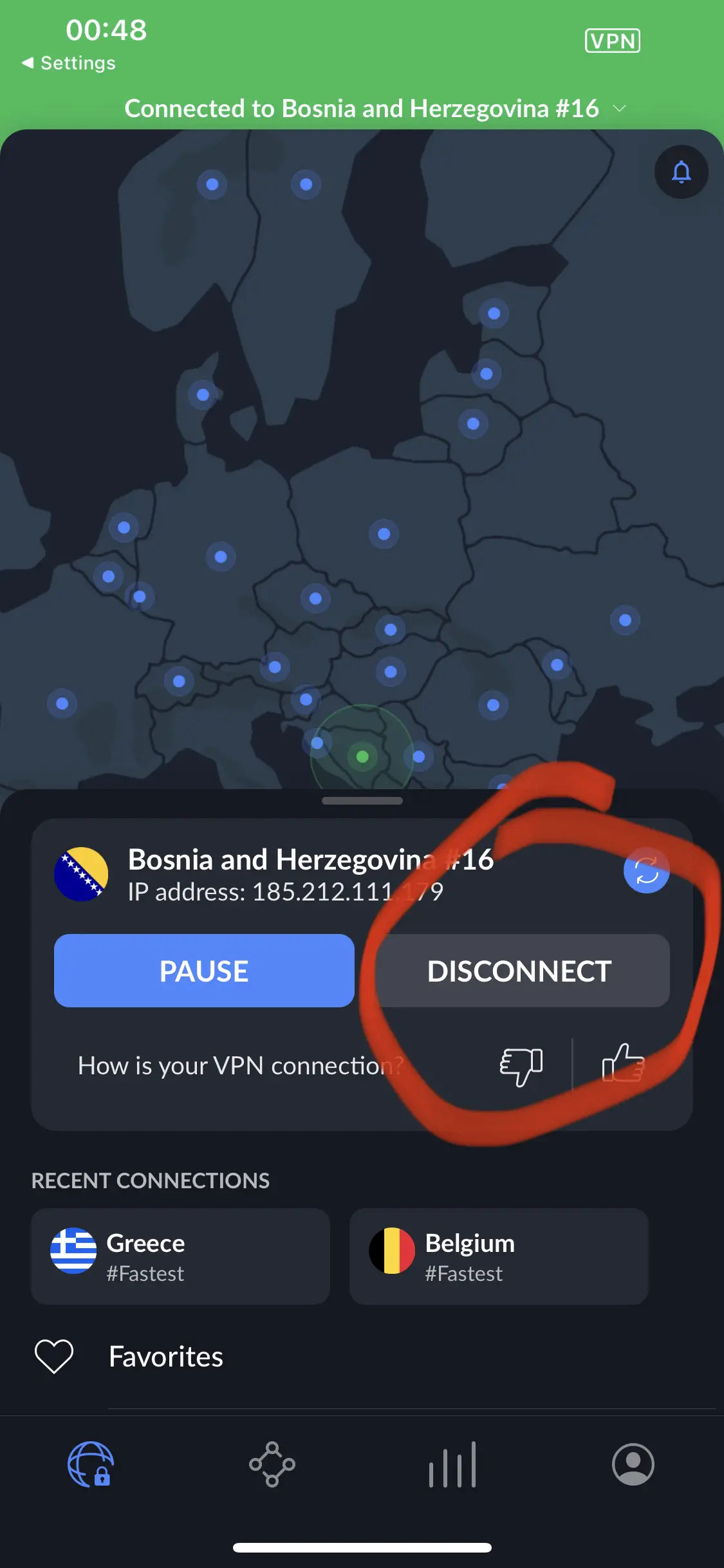
Zoek de knop waarmee u verbinding kunt maken en de verbinding kunt verbreken met de VPN in uw VPN-app. Aangezien de knop een cruciaal onderdeel is, zal deze waarschijnlijk op de startpagina van de app staan of anderszins zeer eenvoudig toegankelijk zijn.
Zodra u de knop heeft gevonden, drukt u erop om de verbinding met de VPN te verbreken.
Veelgestelde vragen over het uitschakelen van VPN op iPhone
Hoe weet ik of er op mijn telefoon een VPN is geïnstalleerd of ingeschakeld?
U kunt controleren of u een VPN gebruikt door naar uw toepassing Instellingen te gaan, in het gedeelte Algemeen > VPN en apparaatbeheer en te controleren of VPN is ingeschakeld. Om te controleren of er een andere VPN-app is geïnstalleerd, kun je op je telefoon zoeken naar VPN.
Hoe kan ik de VPN-locatie van mijn iPhone vinden?
Meestal wordt de locatie van de VPN weergegeven op het hoofddashboard. Meestal vindt u het in het bovenste gedeelte van het app-dashboard. Als uw VPN nog steeds niet is verbonden, kunt u op het locatiepictogram tikken om uw zoektocht naar verschillende VPN-locaties te starten. Wanneer de lijst met VPN-serverlocaties verschijnt, klikt u op het vergrootglas zoals hieronder weergegeven om te beginnen met zoeken naar de gewenste locatie.
Waarom wordt mijn VPN niet uitgeschakeld op mijn iPhone?
Uw VPN wordt niet uitgeschakeld op uw iPhone omdat u mogelijk beschadigde netwerkinstellingen heeft. Als uw VPN de iPhone blijft inschakelen en u al ingeschakelde functies hebt gecontroleerd en zelfs uw VPN-client hebt hersteld, probeer het dan reset uw netwerkinstellingen. Als u de netwerkinstellingen opnieuw instelt, worden alle mobiele gegevensverbindingen die u hebt uitgeschakeld en worden alle extra geconfigureerde netwerkinstellingen verwijderd, maar dit zou uw probleem moeten oplossen.

Wist je dat mensen die nuttige dingen zoals dit bericht delen er ook GEWELDIG uitzien?
Alstublieft laat een nuttig geef commentaar met je mening, deel dit dan op je Facebook-groep (en) die dit nuttig zouden vinden en laten we samen de vruchten plukken. Bedankt voor het delen en aardig zijn!
Disclosure: Deze pagina kan links bevatten naar externe sites voor producten die we geweldig vinden en die we van harte aanbevelen. Als u producten koopt die we aanbevelen, kunnen we een verwijzingsvergoeding verdienen. Dergelijke vergoedingen hebben geen invloed op onze aanbevelingen en we accepteren geen betalingen voor positieve beoordelingen.







